
Windows 10 ma wbudowany moduł sprawdzania pisowni, z którego z pewnością korzystaliśmy czasami. Jest to bardzo przydatne narzędzie, choć nie zawsze daje najlepszą wydajność. Ponieważ mogą być słowa, których nie znasz, zwłaszcza jeśli mówimy o takich tematach, jak technologia. Ale mamy możliwość edycji tego słownika, jeśli chcemy.
W ten sposób możemy dodać nowe słowa lub pozwolić, aby niektóre słowa lub terminy pokazywały się jako błąd. Bez względu na powód, mamy możliwość edycji tego słownika w systemie Windows 10. A robienie tego jest naprawdę proste.
Pierwszym sposobem na osiągnięcie tego jest przejście do konfiguracji systemu Windows 10. Po wejściu do środka musimy przejść do sekcji prywatności, a następnie wybieramy opcję Głos, odręczne wprowadzanie i pisanie. Otrzymamy wtedy odpowiednie opcje i klikniemy Wyświetl słownik użytkownika. Tutaj widzimy wszystkie jego wpisy i daje nam to możliwość ich wszystkich skasowania.
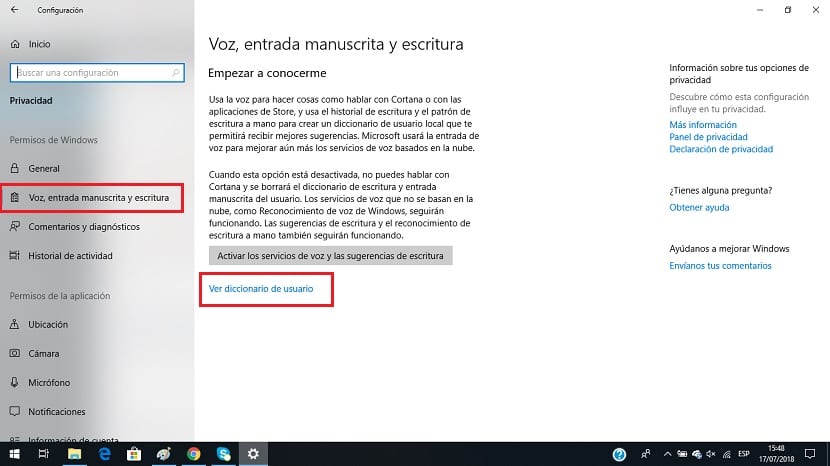
Inny sposób przeglądania tego słownika i możliwości jego edycji jest następujący. Musieć przejdź do eksploratora plików i tam musimy udać się do tej lokalizacji: „% APPDATA% \ Microsoft \ Spelling. Znajdujemy tam folder systemowy, w którym znajdują się łącznie trzy pliki. default.dic to ten, który nas interesuje, który musimy otworzyć za pomocą notatnika.
Kiedy go otworzymy, zobaczymy, że znajdujemy w nim słownik Windows 10. W takim przypadku możemy bez problemu dodawać lub usuwać terminy.. Chociaż ważne jest, aby w żadnym momencie NIE usuwać pierwszej linii zaczynającej się od #LID. Musisz także pamiętać o rozróżnianiu wielkich i małych liter.
Możemy bardzo łatwo edytować wszystkie terminy, które chcemy. Gdy skończysz, po prostu zapisz i wyjdź. W ten sposób w kilku prostych krokach udało nam się edytować słownik Windows 10. Dodane terminy nigdy nie będą traktowane jako błąd.